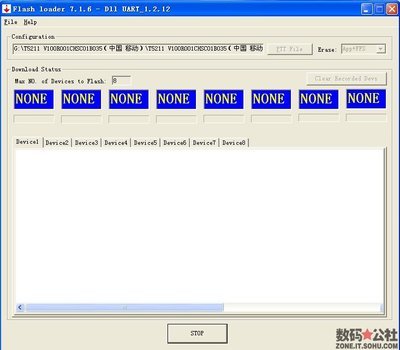刷机有很多好处,比如去掉不常用的系统软件,释放内存空间,加快手机速度等。下面小编就给大家讲解一下华为C8812手机刷机方法。
华为c8812怎么刷机――方法/步骤华为c8812怎么刷机 1、
首先当然是准备刷机ROM。ROM的获取可在相应的官方网站上获取,或者直接在一些专门提供刷机ROM服务的网站上获取。 在这里由于要刷的手机类型为华为C8812,因此通过上网查找到了与之相匹配的ROM,于是就直接下载到本地硬盘中。
(小贴士:下载下来的ROM包一般都为zip格式,无需解压,直接使用就可以)
华为c8812怎么刷机 2、
将ROM包下载到手机SD卡的根目录下。同时按住“音量上”+“开机键”不放,保持5秒钟以上时,进入Recovery界面。
华为c8812怎么刷机_c8812刷机包
华为c8812怎么刷机 3、
用音量“上”和“下”键选择“清空所有数据”项,在弹出的确定界面中选择“是的,清空所有数据,然后再按“电源”键确定,以完成手机数据的清理操作。

华为c8812怎么刷机_c8812刷机包
华为c8812怎么刷机 4、
按一下手机上的“返回”键,在主界面中用音量“上”和“下”键选择“清空缓存数据”项,在弹出的确定界面中选择“是的,清空所有数据,然后再按“电源”键确定,以完成手机数据的清理操作。
华为c8812怎么刷机 5、
开始执行刷新ROM操作。首先利用音量“上”和“下”键选择“从SD卡选择数据包”,按“搜索”键进入,选择”从SD卡安装zip文件“,按“搜索”键进入,找到SD卡中的ROM程序(本经验中ROM程序名称为“U8660.zip"),然后在弹出的确认界面中按“电源”键确认,之后就开始进行执行刷机操作。
华为c8812怎么刷机_c8812刷机包
华为c8812怎么刷机_c8812刷机包
华为c8812怎么刷机 6、
完成之后,按一下”返回“键回到主界面,选择“立即重启系统”菜单项,按“电源”键进行确定,执行重启手机操作,重启之后,刷机过程完成。
华为c8812怎么刷机_c8812刷机包
 爱华网
爱华网